iPod Touchデータを復元する方法について
データが消えてしまうと慌ててしまいがちです。では、大切なデータを失ってしまった場合はどうすればよいのでしょうか。ここで、iPodから失われた写真、音楽などの大切なデータを復元する方法をみなさんにご紹介いたします。
「iPod touch使ってます。昨日、間違って写真を全て消してしまいました。復元したいのですが、簡単に復元できるソフトがあれば教えてください! 」
友達がiPod Touchデータの紛失に頭を悩ませ、ネットで調べると、上記の質問のように、iPod Touch復元に悩んでいるユーザーがとても多いような気がします。iPod Touchはただ電話機能のないiPhoneと言われ、iPhoneよりも価格がかなり低いというメリットを誇り、人々に重宝されています。大切な写真、音楽などのデータが失われたら、いったいどうしたらいいでしょうか。この文章により、iPodから失われた大切な写真などのデータを復元する方法をみなさんにご紹介したいと思います。
実は、専門的なiPod Touch復元ソフトがあれば、大事なデータを失ってしまっても簡単に復元できるのです。市販のデータ復元ソフトがたくさんある中、例えば特に評価の高いAiseesoft FoneLab – iPhone データ復元なんですが、iPhone/iPod/iPadデバイスに対応でき、三つのデータ復元モードを提供し、iPod Touch本体、iTunes/iCloudバックアップから失われたiPod Touchデータを復元できます。
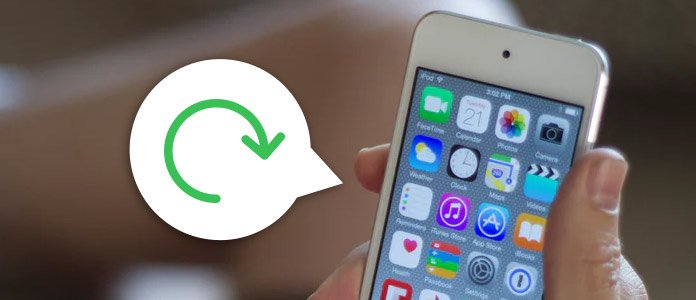
iPod Touchデータ 復元
iPod Touch本体からデータを復元
専門的なiPod Touch復元ソフトをご利用して、iPod Touch本体からデータを復元できるので、iTunes/iCloudにデータをバックアップをしていなくても大丈夫!
ステップ 1iPod Touchをパソコンに接続、復元モードを選択
ソフトを実行してから、お使いのiPod Touchをまずパソコンに接続します。そして、「iOSデバイスから復元」というモードを選択して、「スキャン開始」をクリックしてから、ソフトは自動的にiPod Touchデータをスキャンし始めます。
ステップ 2iPod Touchデータを復元
スキャン後、iPod Touch上のデータは分類別に表示されるようになり、ユーザーはインターフェースの左側からデータを種類を選択して、データ詳細をプレビューできます。そして、お必要に応じて復元したいデータを選択し、「復元」ボタンをクリックすれば完了。
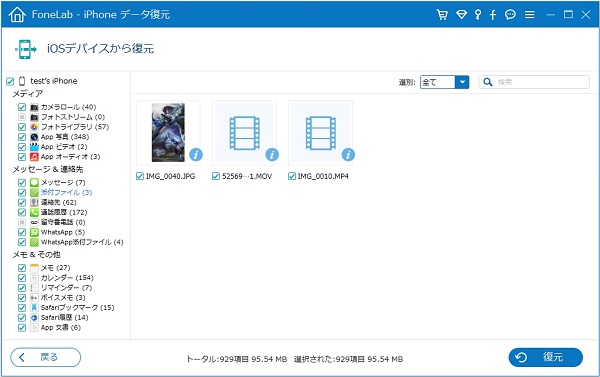
iPod Touch データ 復元
iTunesバックアップからiPod Touchデータを復元
iTunesをご利用したことのある人がお分かりのように、iTunesからiPod Touchのバックアップデータを復元する場合は、その時点でデバイスに保存される音楽、写真、動画などのデータが上書きされることになります。iPod Touch復元ソフトがあれば、この問題も完璧に解決!
「iTunesバックアップファイルから復元」モードを指定してから、バックアップ日期から復元したいバックアップファイルを選択し、写真、ミュージックなどのデータをまずプレビューでき、そして、iPod Touch本体からデータを復元と同じように、お必要に応じて選択すればいいです。
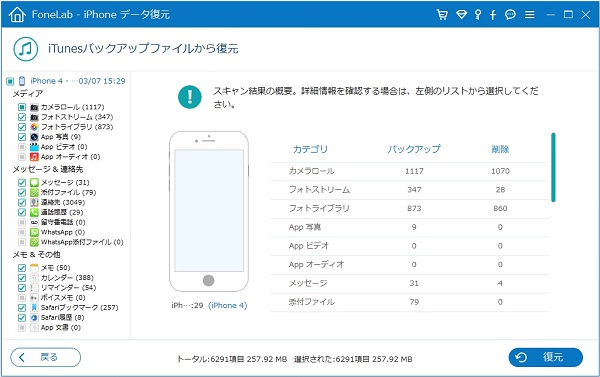
iTunes データ 復元
iCloudバックアップからiPod Touchデータを復元
iTunes復元はパソコンが必要であるのに対し、iCloudをご利用するユーザーは、iPodはネットに接続していることを前提に、ストレージが十分であれば、デバイスに保存されているデータを非常に簡単にiCloudにバックアップすることができます。ただし、iCloudからデータを復元したいとき、すべての設定とコンテンツを消去する必要があり、つまり、例えば写真だけを復元したい、あるいは何枚の写真だけを復元したいことは難しいです。
しかし、この実用性の高いiPod Touch復元ソフトにより、iCloudバックアップデータをスキャンして復元でき、操作がとても簡単で、パソコン初心者にも向いていると思います。「iCloudバックアップファイルから復元」モードを選択し、Apple IDとパスワードを入力してサインイン後、復元したいiCloudバックアップファイルをダウンロードして、お必要のデータだけを復元できます。
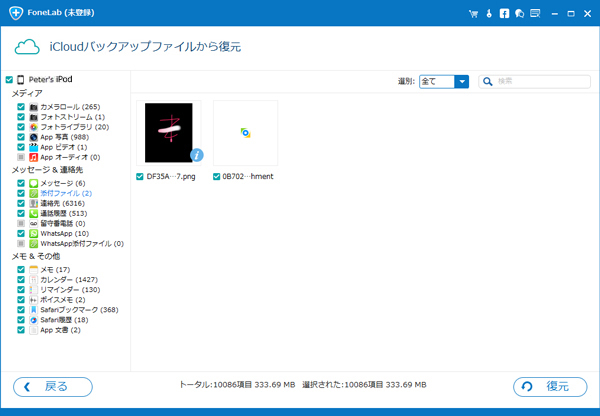
iCloud データ 復元
結論
以上と述べたように、ユーザーはお必要に応じて、iPod Touch本体か、iTunes/iCloudバックアップから大切にしているデータを復元できます。ただし、万が一を防ぐために、やはり日頃より常に連絡先などのデータをバックアップすることがお勧めですよ!
FAQ:iPod Touch データ復元に関する問題について
質問1:iPod touchを強制的にリカバリモードにするにはどうすればよいですか?
答え1:画面に「スライドして電源を切る」と表示されるまで、「スリープ/スリープ解除」ボタン(左上隅)を約10秒間押し続けます。スライドしてiPodの電源を切ります。スライダーが表示されない場合は、「スリープ/スリープ解除」ボタンと「ホーム」ボタンを同時に押して、デバイスの電源を切ります。強制的に回復モードにする
質問2:iPod回復モードはどのくらいの期間ですか?
答え2:更新を選択します。 iTunesは、データを消去せずにiOSを再インストールしようとします。ただし、プロセスに15分以上かかる場合は、前の手順を繰り返しますが、今回は[復元]オプションを選択します。
